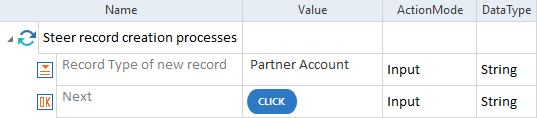Datensatzerstellungsprozess steuern
Wenn Sie einen neuen Datensatz in Salesforce erstellen, z. B. eine neue Opportunity oder einen Account, haben Sie ggf. die Möglichkeit, den Datensatztyp aus den verfügbaren Typen auszuwählen. Diese Option hängt von der Konfiguration Ihrer Salesforce-Instanz ab. Wenn die Option verfügbar ist, können Sie den Datensatzerstellungsprozess mit den Datensatztypselektoren steuern.
In diesem Kapitel wird erläutert, wie Sie den Datensatzerstellungsprozess in Salesforce steuern:
Datensatztypselektoren in Salesforce Classic steuern
In Salesforce Classic ist der Datensatztypenselektor ein Aufklappmenü. Der XScan identifiziert es als ComboBox und Sie können es wie hier beschrieben steuern: Kapitel "ComboBox".
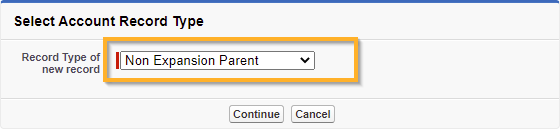
Datensatztyp-Selektor in Salesforce Classic
Datensatztypselektoren in Salesforce Lightning Experience steuern
In Salesforce Lightning Experience bietet der Datensatztypenselektor verfügbare Datensatztypenoptionen als Optionsfelder. Der XScan identifiziert diese Optionsfelder jedoch auf gleiche Weise wie in Salesforce Classic, also als ComboBox. Sie können sie wie in Kapitel "ComboBox" beschrieben steuern.
Daher können Sie dasselbe Modul in Ihren Tests von Salesforce Classic und Salesforce Lightening Experience verwenden.
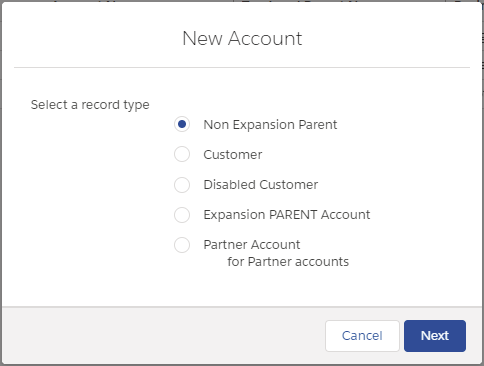
Datensatztyp-Selektor in Salesforce Lightning Experience

|
Wenn Sie Datensatztypselektoren in Ihrer Salesforce-Applikation anpassen, können Sie das Salesforce Scan-Modul Record Type Selector in Ihrem Testfall nicht verwenden. Zeichnen Sie stattdessen den Record Type Selector mit dem XScan auf. |

|
In diesem Beispiel führen Sie die folgenden Aktionen durch:
Datensatztypselektor und Schaltfläche Next in einem Testfall |
Schaltflächen zum Erstellen von Datensätzen steuern
Sowohl in Salesforce Classic als auch in Salesforce Lightning Experience identifiziert der XScan jede Schaltfläche im Dialog Datensatzerstellung als Button. Sie können sie wie in Kapitel "Button" beschrieben steuern.
Der Salesforce Scan: Schaltfläche Continue/Next steuern
Abhängig von der Salesforce-Oberfläche, die Sie verwenden, hat die Schaltfläche „Ich möchte fortfahren“ einen anderen Namen:
-
In Salesforce Classic heißt die Schaltfläche Continue.
-
In Salesforce Lightning Experience heißt die Schaltfläche Next.
Wenn Sie Ihre Salesforce-Applikation mit dem Salesforce Scan aufzeichnen, enthält das resultierende Modul beide Optionen: die Schaltfläche Continue und die Schaltfläche Next. Dies bedeutet, dass Sie dasselbe Modul in beiden Salesforce-Oberflächen verwenden können.
Sie müssen jedoch sicherstellen, dass Sie in Ihrem Testfall die richtige Schaltfläche steuern.
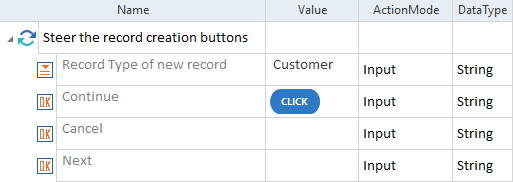
Schaltflächen Continue und Next in einem Testfall